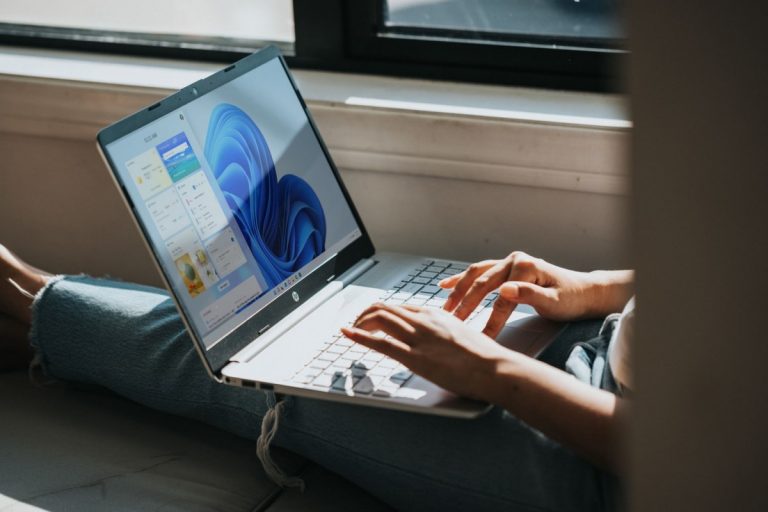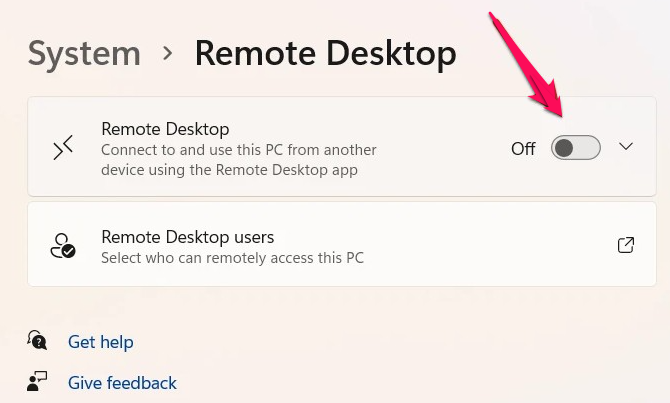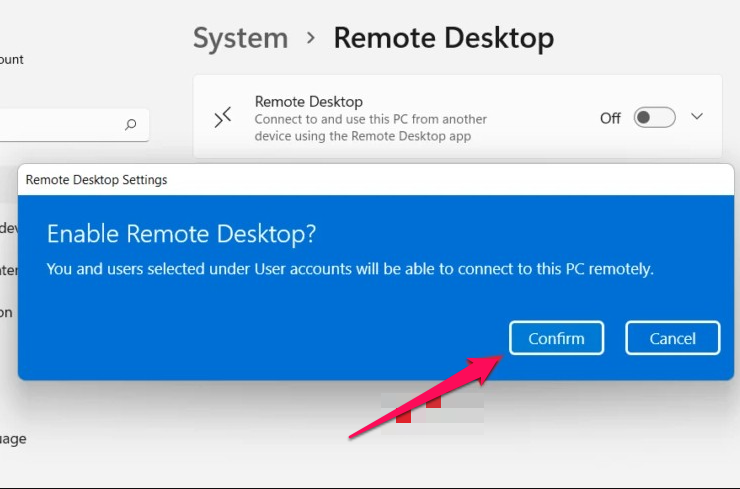Operační systémy Windows jsou dodávány s vestavěnou funkcí nazvanou Připojení ke vzdálené ploše. Vzdálená plocha. Byl představen ve Windows XP a stále je součástí nejnovějšího operačního systému Windows 11. Umožňuje vzdálený přístup nebo ovládání jiného systému odkudkoli prostřednictvím Windows Remote Desktop Protocol (RDP).
Ve výchozím nastavení je přístup ke vzdálené ploše zakázán v systému Windows 11. Chcete-li používat funkci vzdáleného připojení, musíte nejprve povolit protokol RDP (Remote Desktop Protocol). V tomto podrobném průvodci vás provedeme procesem povolení funkce Vzdálená plocha na vašem počítači se systémem Windows 11.
Povolte připojení ke vzdálené ploše ve Windows 11
Krok 1: Chcete-li se vzdáleně připojit, musíte povolit nastavení vzdálené plochy. Chcete-li to provést, stisknutím kláves Windows + I na klávesnici otevřete aplikaci Nastavení. Aplikaci Nastavení můžete otevřít také prostřednictvím nabídky Start.
Krok 2: V aplikaci Nastavení klikněte v levé části na „Systém“ a na pravé straně vyberte možnost „Vzdálená plocha“.
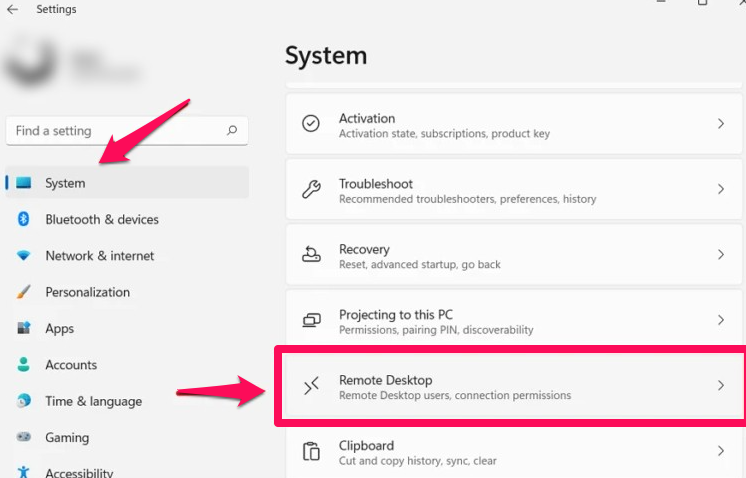
Krok 3: Poté kliknutím na přepínač zapněte, čímž povolíte funkci Vzdálená plocha.
Krok 4: Jakmile tak učiníte, zobrazí se vyskakovací okno s potvrzením. Klepnutím na Potvrdit pokračujte v aktivaci funkce.
Krok 5: Teď budeš mít na výběr." Vyžadovat, aby počítače pro připojení používaly ověřování na úrovni sítě (NLA). Zvyšuje zabezpečení pro vzdálená připojení tím, že vynucuje ověření každého připojeného uživatele před přístupem k počítači.
Jakmile je vzdálená plocha povolena, uživatelé mohou snadno připojit svůj počítač k jiným počítačům, aby mohli odstraňovat problémy a přistupovat k souborům, aplikacím, síťovým zdrojům a dalším bez fyzické přítomnosti.
Všimněte si, že Vzdálená plocha je k dispozici pouze na Windows 11 Pro, Education nebo Enterprise SKU a že úplný přístup k RDP je odepřen, pokud máte Windows 11 Home edition. Ale Windows 11 Home lze stále používat pro připojení k jiným počítačům, ale ne naopak.